金士顿u盘电脑识别不出来怎么回事 金士顿u盘插在电脑上显示不出来如何处理
U盘大家应该很熟悉吧,经常会用来存储拷贝和传输资料等,但是使用时多少也会碰到一些故障,就有用户在将金士顿U盘插入电脑之后,却发现识别不出来,没有任何反应,显示未知设备,许多人遇到这样的问题都不知道要怎么办,别担心,本教程这就给大家详细介绍一下金士顿u盘插在电脑上显示不出来的详细处理方法。
解决方法如下:
1、USB接口接触不良 换个usb接口试试。如果是台式机,最好使用机箱后面的usb接口。
2、usb驱动问题 鼠标的右键点击桌面的“计算机”,然后在菜单中选择“设备管理器”。在“通用串行总线控制”中看usb驱动是否正常。如果有问题,就卸载再重装驱动。对于驱动,最简单的方法莫过于使用驱动精灵等第三方驱动安装、管理软件,省心省力。
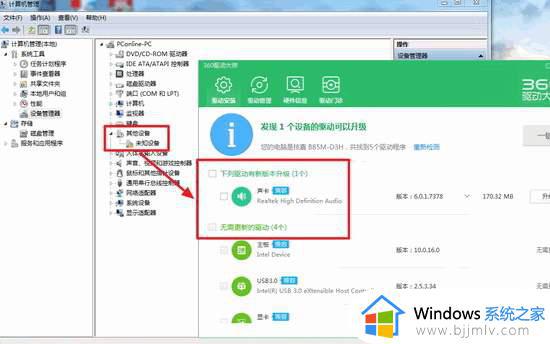
3、USB服务被禁用 很多第三方安全防护软件中都有这项设置,例如火绒、qq安全管家等。一般是在访问限制或是开机加速模块中,用户可以找找看。
4、U盘故障 通常是由于U盘硬件故障引起的,如果采用量产工具依然没反应,只能是换个U盘了。
5、金士顿U盘修复工具 如果都没用,只能试试专门的修复工具了。Kingston Format Utility和Restore,我们用此类第三方工具就能强制格式化U盘来解决U盘无法识别的问题。插上U盘,打开修复工具,然后自动识别你的U盘,最后点击格式化等待数秒就修复成功了。不过在此之前,U盘若有存放文件,我们还是要以找回文件为前提的。那么可以先尝试第6步,使用diskgenius先尝试找回文件。
6、使用diskgenius 下载diskgenius软件,插上U盘并打开这个软件。然后选择U盘,注意别选到你的硬盘了,U盘一般可以看容量来区别,在U盘文字上点击鼠标右键,选择搜索已丢失的分区重建分区表选项。如果还是不行,那么我们就先恢复数据再说。依然用这款diskgenius,选中你的U盘,然后点击工具-已删除或格式化后的文件恢复选项,然后扫描整个分区。扫描成功后导出U盘里的数据到硬盘里备份,然后下面我们就开始修复U盘了。
上述给大家介绍的就是金士顿u盘电脑识别不出来的详细解决方法,有遇到这样情况的话可以参考上述方法步骤来进行解决,希望帮助到大家。
金士顿u盘电脑识别不出来怎么回事 金士顿u盘插在电脑上显示不出来如何处理相关教程
- 金士顿u盘文件误删怎么恢复 如何恢复u盘误删文件
- 金士顿内存条型号在哪看 金士顿内存条怎么看型号
- u盘插上电脑显示不出来如何解决 u盘插到电脑上不显示怎么办
- u盘在电脑上读不出来怎么修复 电脑读不出u盘如何解决
- u盘插在电脑上显示两个u盘怎么回事 u盘插电脑上显示两个盘符如何处理
- 金士顿优盘怎么去掉写入保护 金士顿优盘写保护了如何解除
- 金士顿内存条参数怎么看 金士顿内存条参数查询方法
- u盘插入电脑不显示怎么办 u盘在电脑不显示怎么回事
- 新买的u盘为什么读不出来?新买的u盘在电脑上读不出来处理方法
- 移动硬盘在电脑上显示不出来怎么回事 电脑显示不出来移动硬盘如何解决
- 惠普新电脑只有c盘没有d盘怎么办 惠普电脑只有一个C盘,如何分D盘
- 惠普电脑无法启动windows怎么办?惠普电脑无法启动系统如何 处理
- host在哪个文件夹里面 电脑hosts文件夹位置介绍
- word目录怎么生成 word目录自动生成步骤
- 惠普键盘win键怎么解锁 惠普键盘win键锁了按什么解锁
- 火绒驱动版本不匹配重启没用怎么办 火绒驱动版本不匹配重启依旧不匹配如何处理
电脑教程推荐
win10系统推荐